在EXCEL中怎么样做课程表
1、打开一个空白的表格,如图:
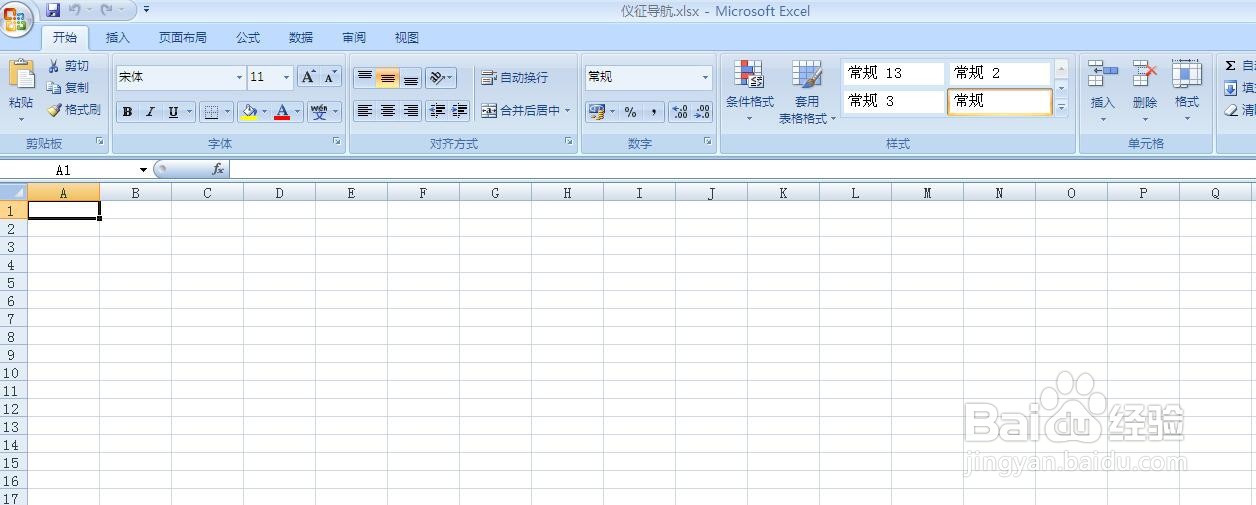
2、随手举个例子,假如做一个班级的课种表,先把需要的内容依次的输入到表格中。如图所示:
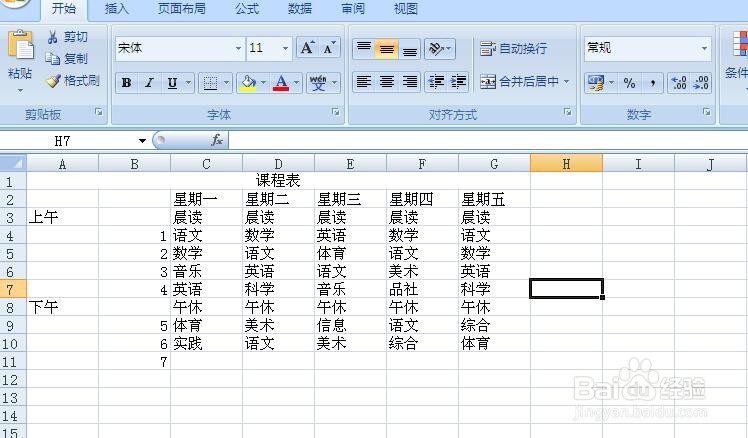
3、将输入好的内容选中,右击鼠标会出现一个下拉菜单,选择设置单元格格式,如图:

4、这是跳转到一个设国欧置单元格格式对话框,第一先选择外边框,线条样式选择粗且是实线,第二选择内部,线条选择细的。详情如图所示:
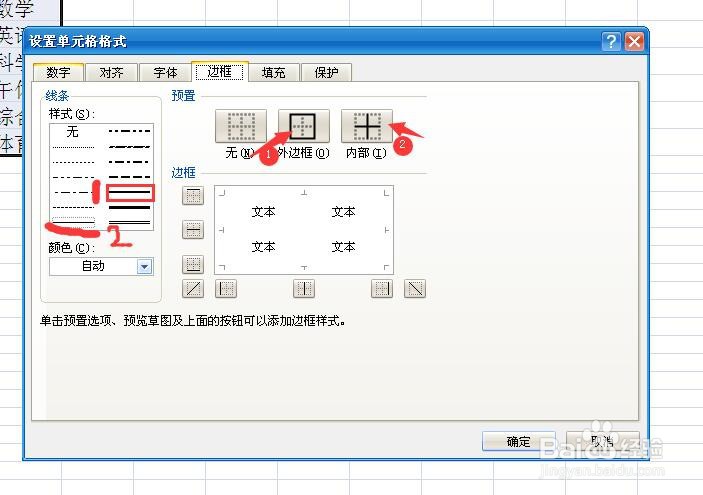
5、选择好后,久歌就如图上显示的效果一样,然后点击确定按钮。如图:

6、这时大概的框架就出来了。
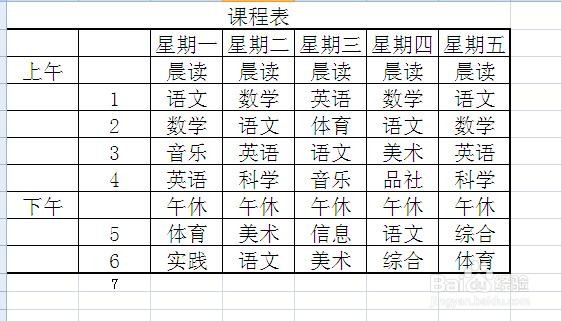
7、接下来就是细节的调整了,首先选中上午所在的列共五行,点击合并后居中。
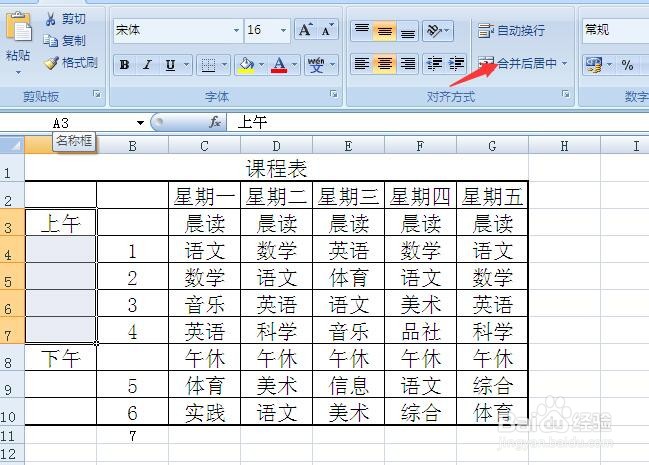
8、效果如图,按同样的方法,把下午的也合并调整好,再把字体的大小,粗细都设置好。如图所示:
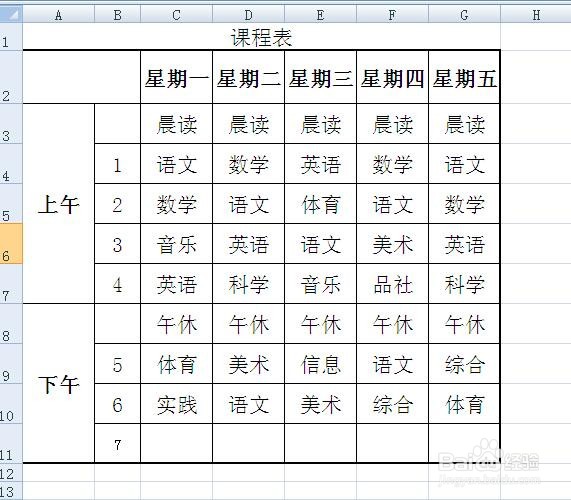
9、接下来,还有表头未做好帽帮压,选择插入——形状——斜线,直详细步骤见图:

10、接着上一步,斜线选择好后,画在表头上,再输入文字,一张完整的课程表就做好了。如图上所示:
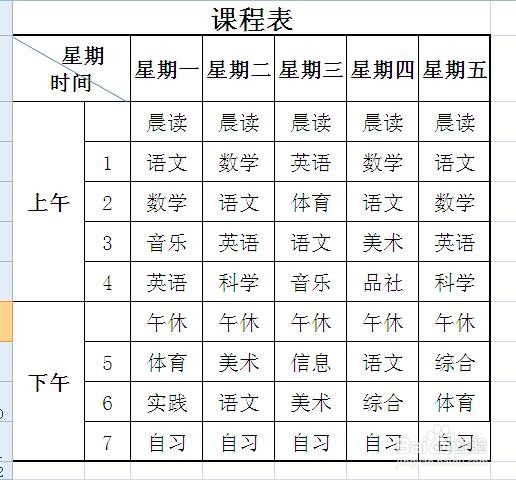
声明:本网站引用、摘录或转载内容仅供网站访问者交流或参考,不代表本站立场,如存在版权或非法内容,请联系站长删除,联系邮箱:site.kefu@qq.com。
阅读量:48
阅读量:169
阅读量:185
阅读量:22
阅读量:181